vCenter6.5安装
来源:网络收集 点击: 时间:2024-08-08vCenter6.5的安装方式较于以前版本有所改变。将下载好的镜像加压到你的电脑上,记录下解压的路径,后面要用。
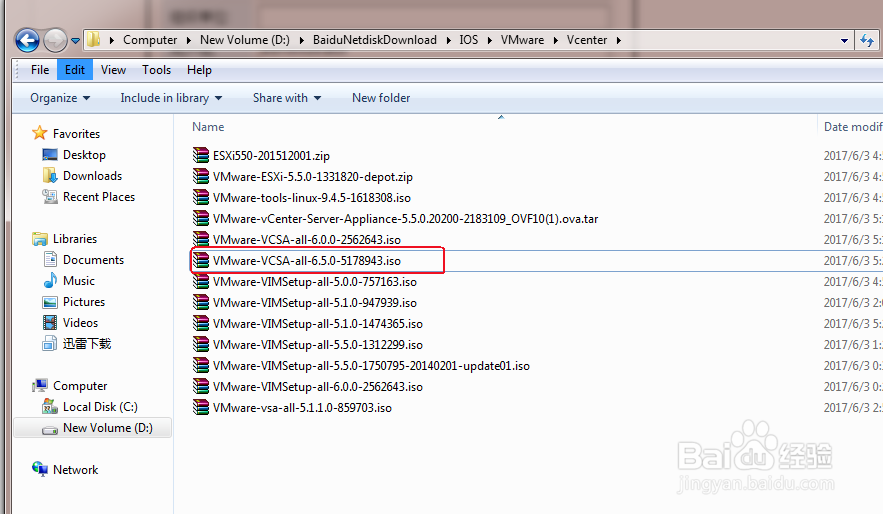 2/2
2/2打开解压后的文件,在vsca-ui-installerwin32里,双击installer。接下来进入第一阶段的安装。安装分为两个阶段,第一阶段是部署vCenter6.5到现有esxi或vCenter(这里推荐用ESXi,需要知道ESXi密码),第二阶段是完成vCenter6.5的安装。
 第一阶段方法/步骤1/10
第一阶段方法/步骤1/10点击【Next】
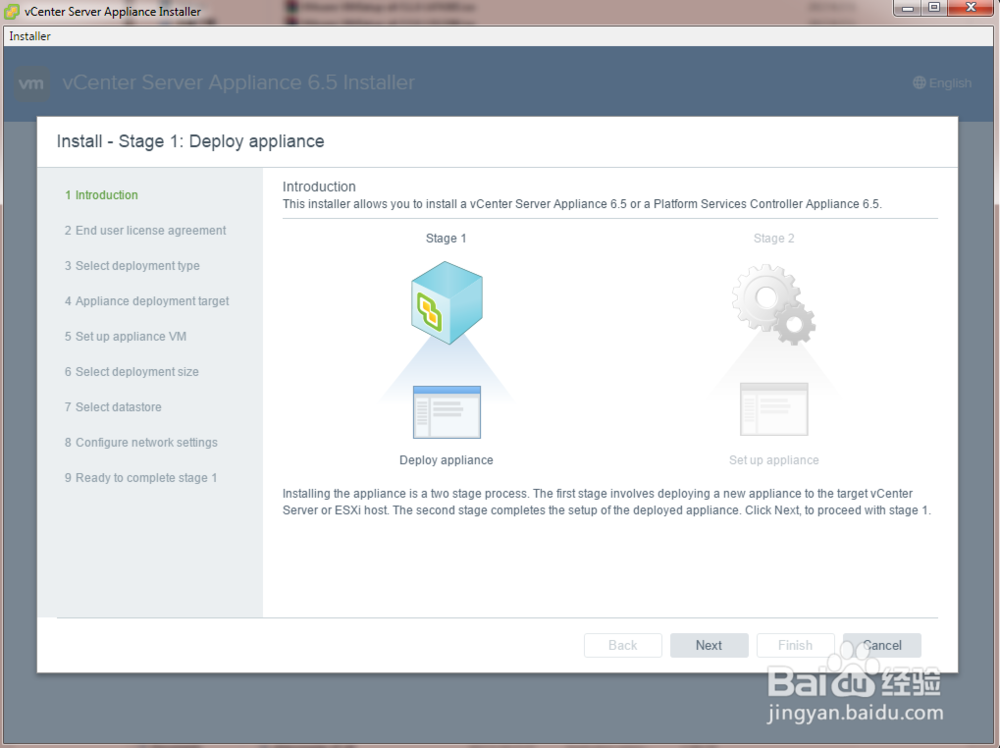 2/10
2/10勾选接受许可,点击【Next】
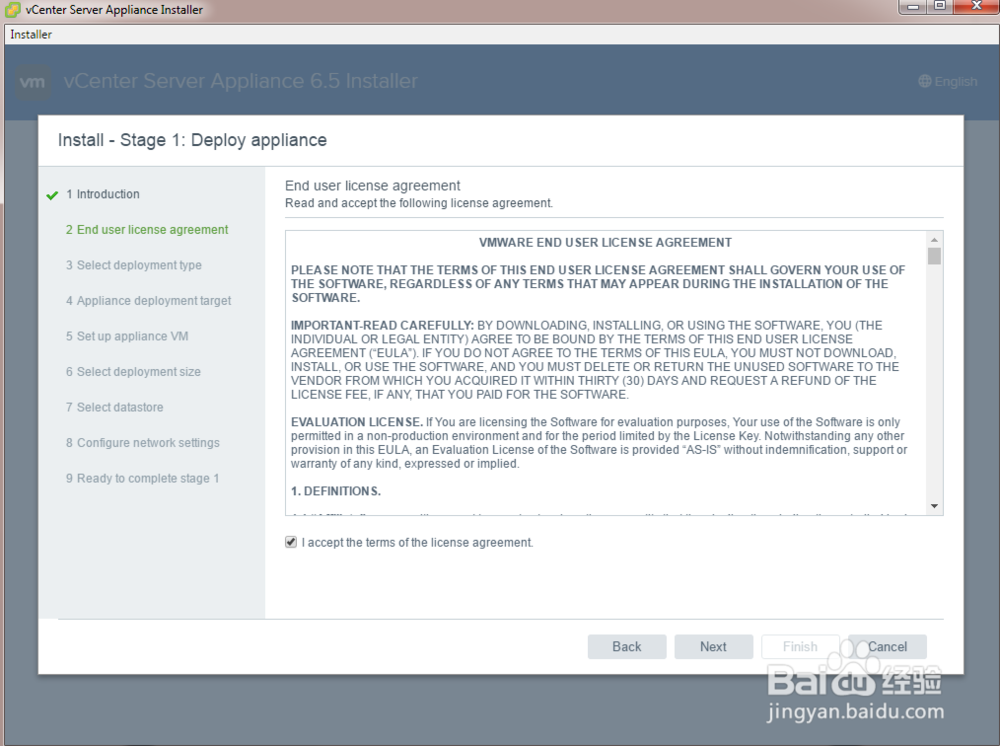 3/10
3/10勾选【embeded platform services controller】,这里的意思是将vCenter server与embeded platform services controller安装在同一台服务器,适用于小型环境
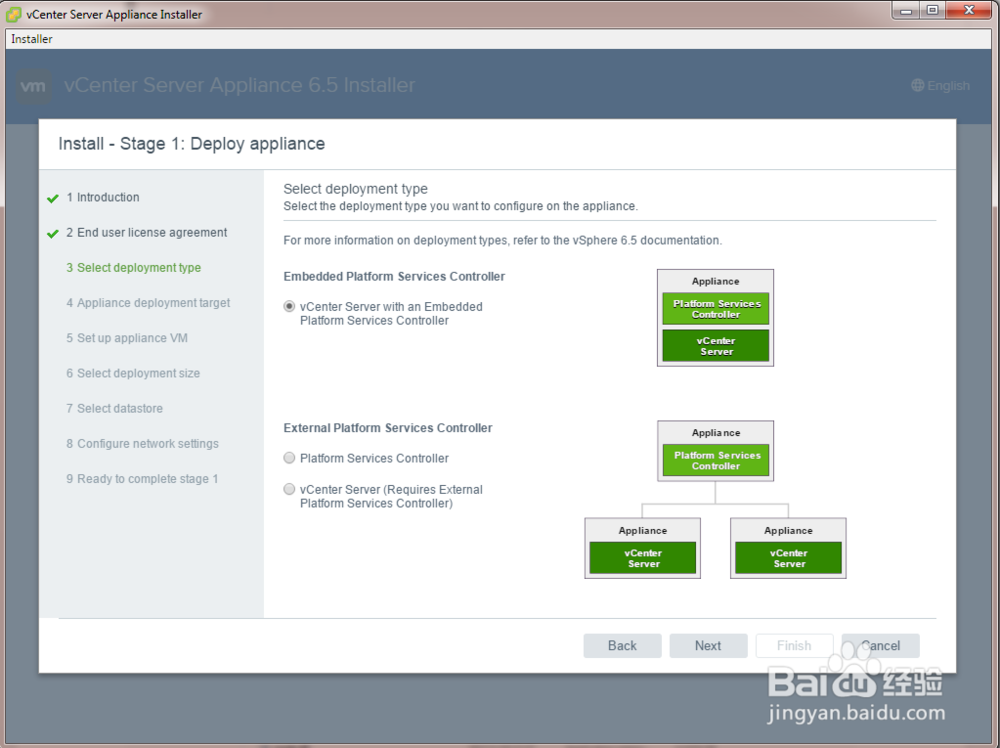 4/10
4/10输入esxi的地址以及账号密码(这里使用ESXi作为部署目标,即vCenter将部署到该台ESXi上)
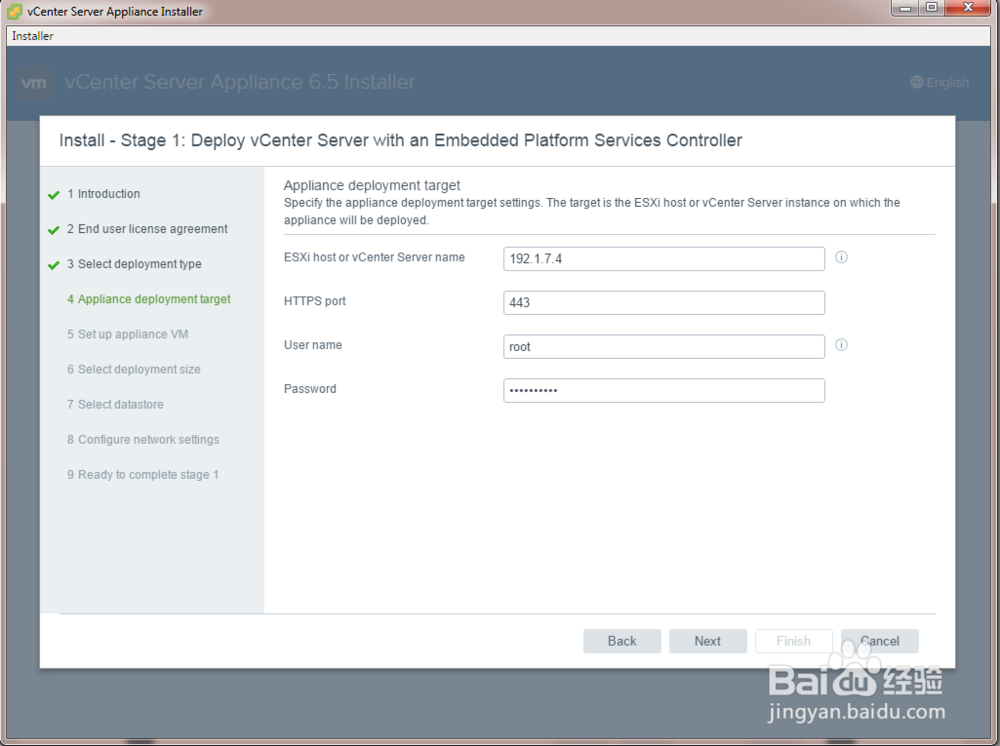 5/10
5/10创建vCenter的root密码,有密码复杂程度要求,要求大小写、数字加特殊字符。第二阶段配置会使用到该密码。
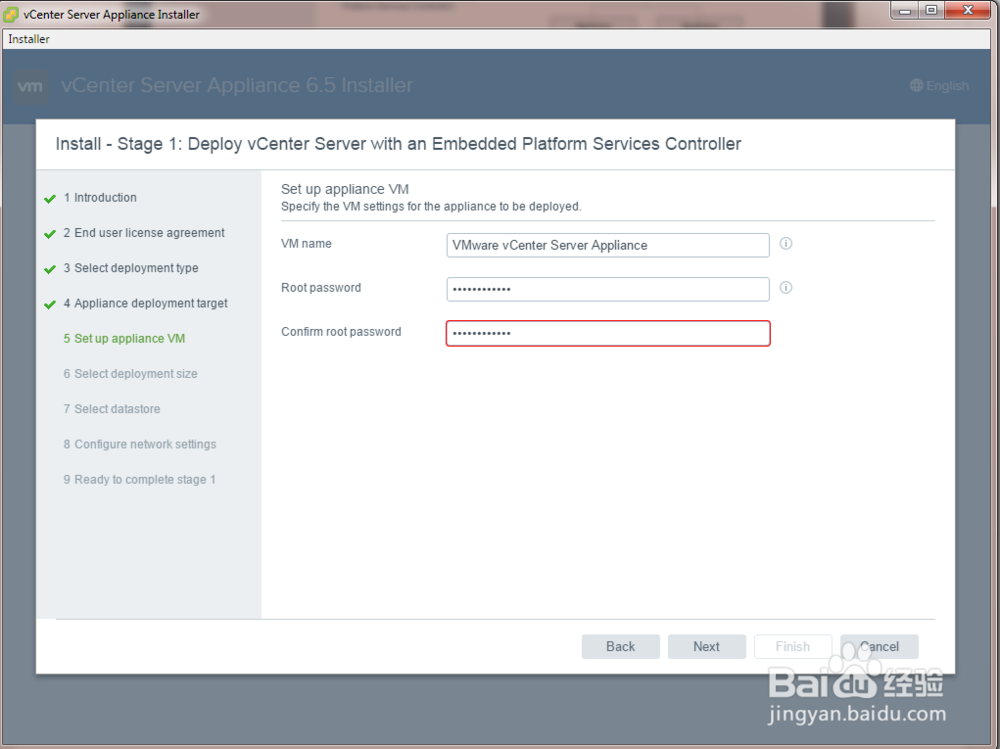 6/10
6/10根据你自己主机和虚拟机的数量选择,这里我选择的是100台虚拟机,10台主机
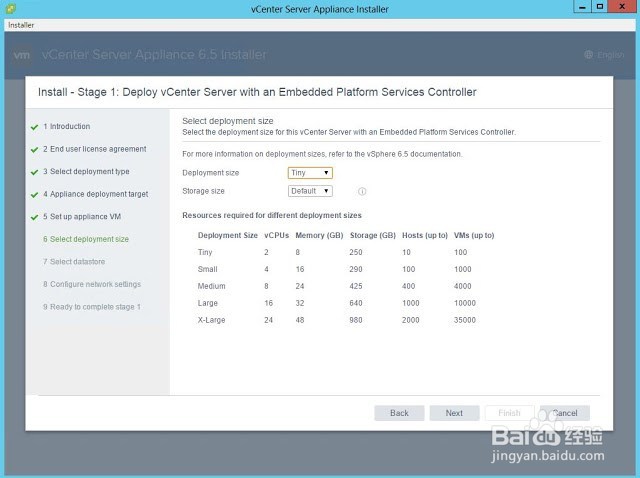 7/10
7/10选择安装位置,我这里安装的是共享存储上的卷(如果你没有共享存储,就选择ESXi本地的存储,但没有共享存储将无法使用HA与Vmotion功能)
 8/10
8/10System name,这里填下vCenter的IP地址。不填写的话,会使用IP地址自动填充。
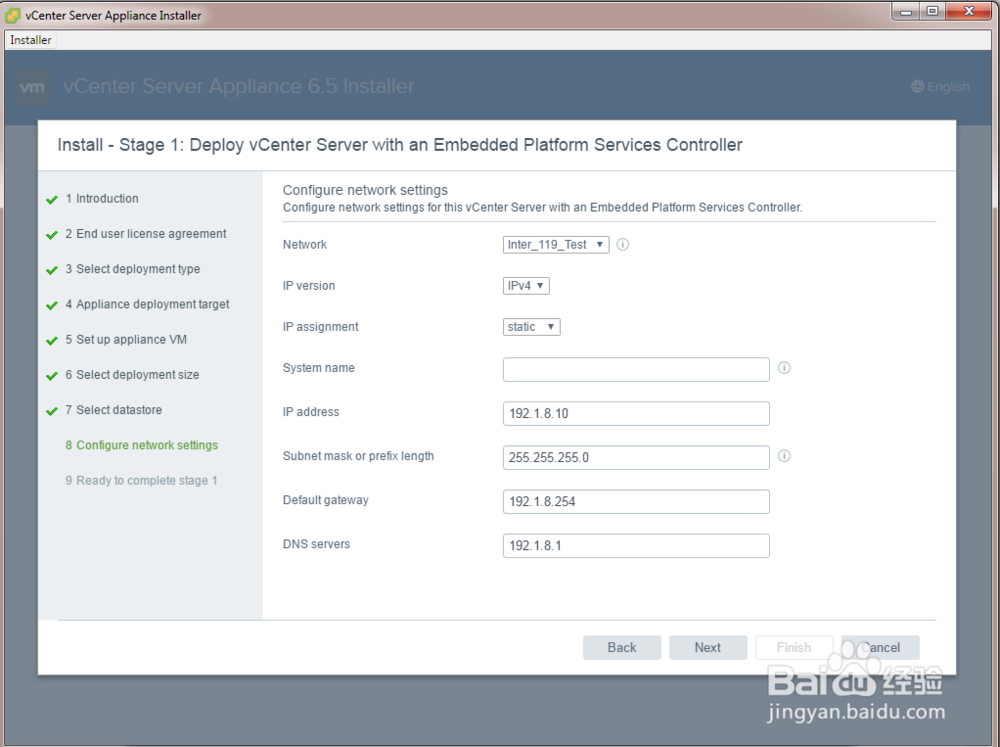 9/10
9/10确认配置信息,如果有误,则选择返回进行修改
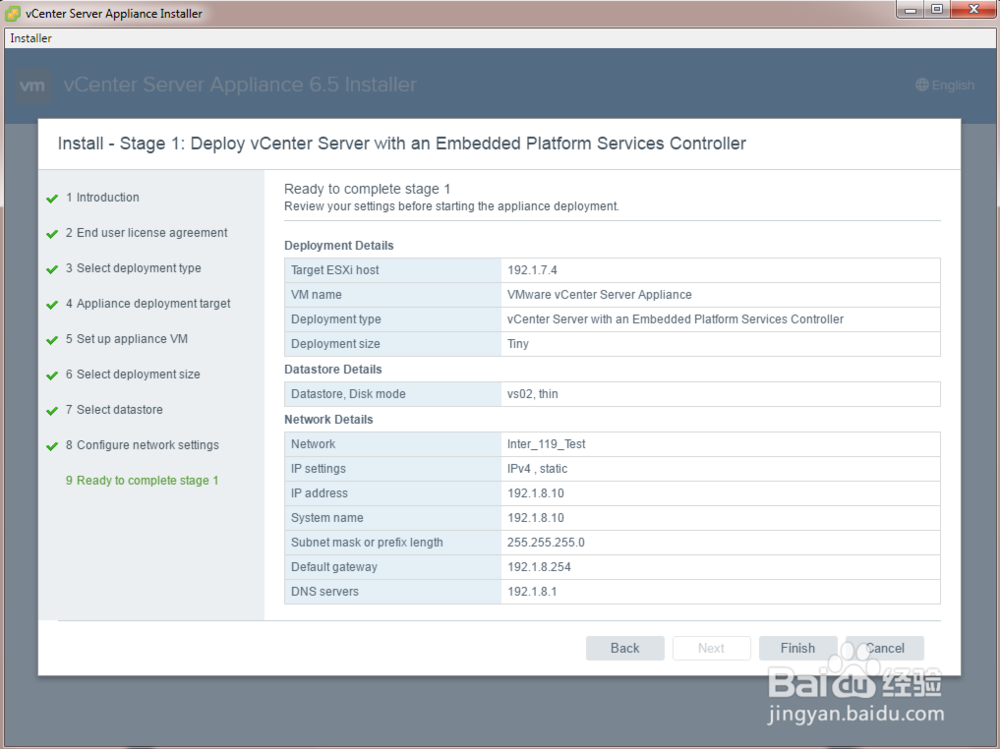 10/10
10/10等待安装完成,该步骤大约需要30分钟
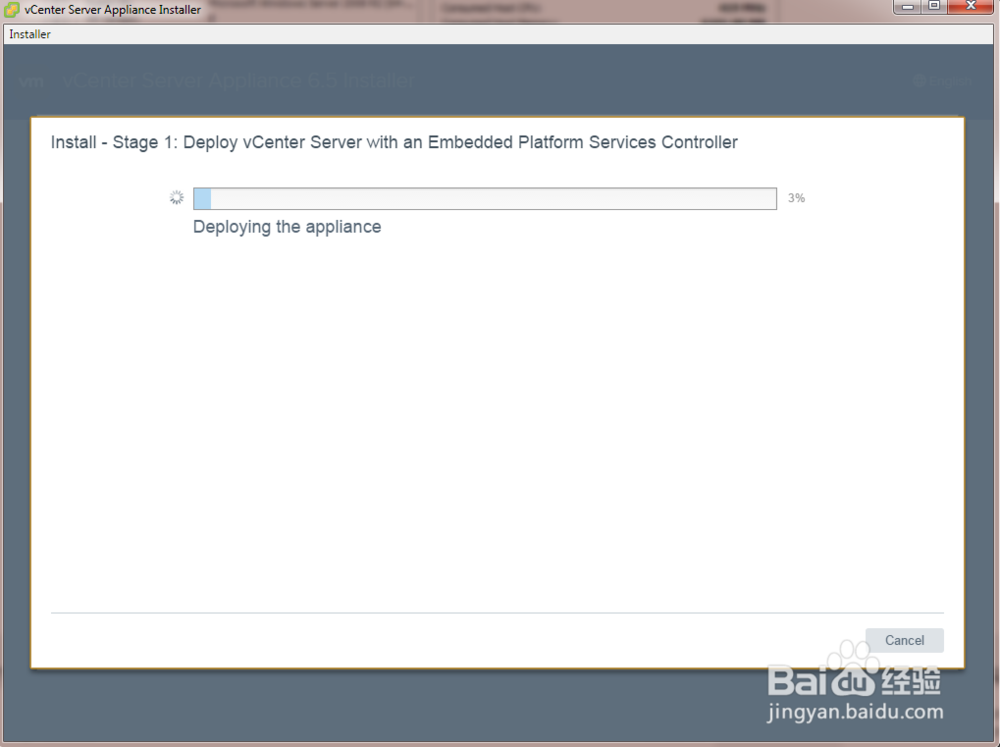
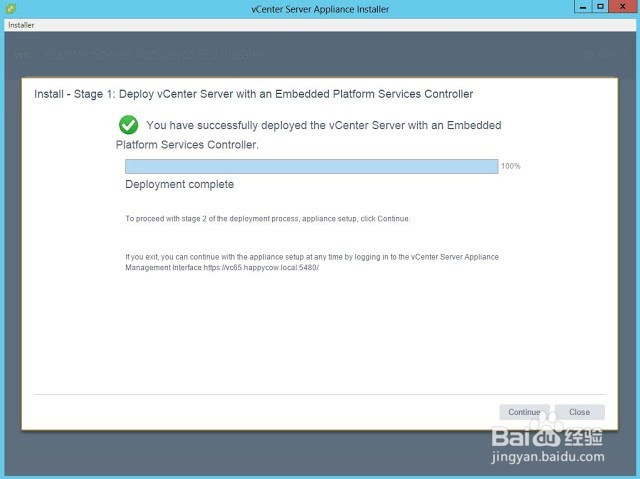 阶段二方法/步骤1/8
阶段二方法/步骤1/8在第一阶段完成后,打开浏览器,访问https://ip:5480,输入第一阶段中创建的root密码。(建议使用Chrome浏览器,IE一般会出现JAVA问题)
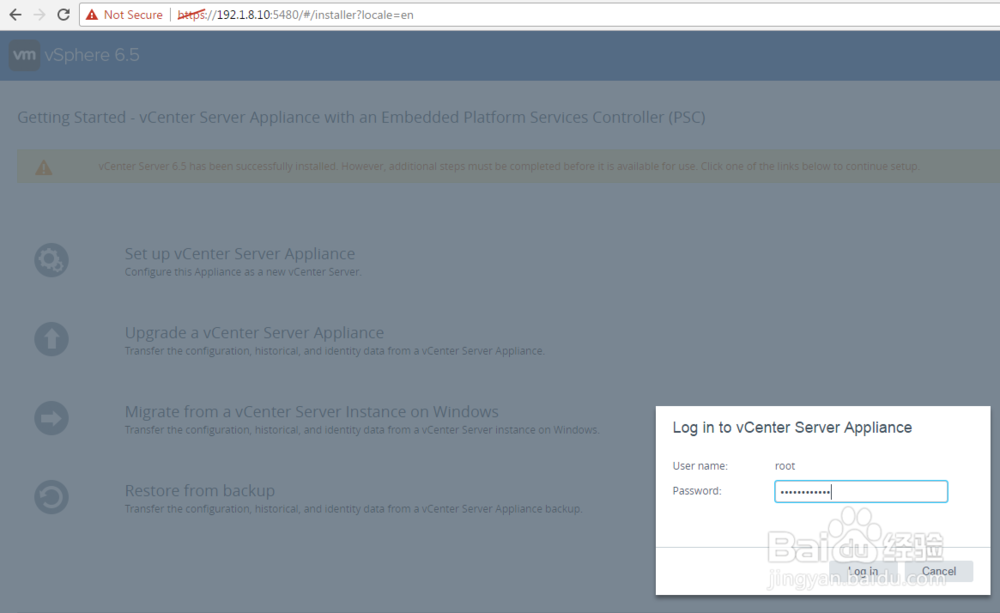 2/8
2/8点击【Next】
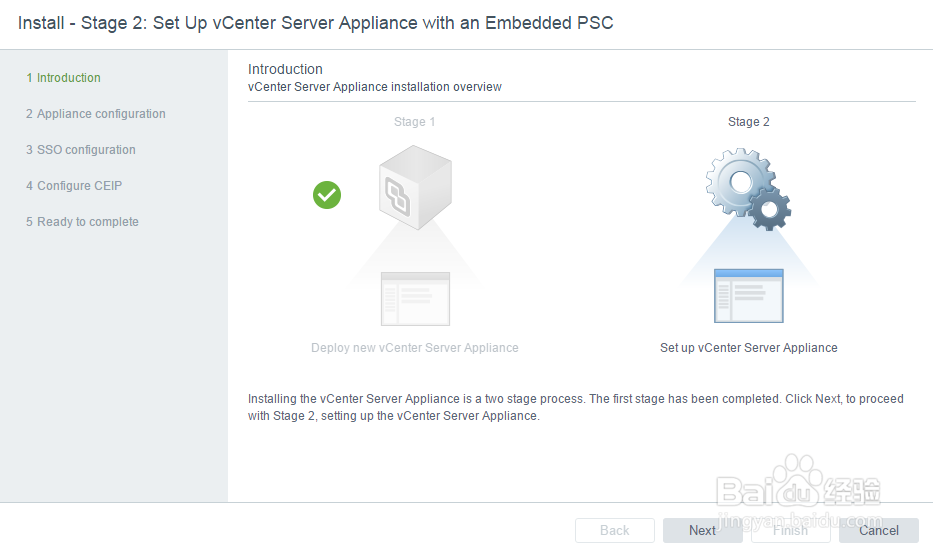 3/8
3/8同步设置,你可以可以设置为内部NTP服务,也可以设置成外部的NTP服务(vCenter需要上网)。如果你不确定,可以点击下拉选项,选择同步ESXi时间。
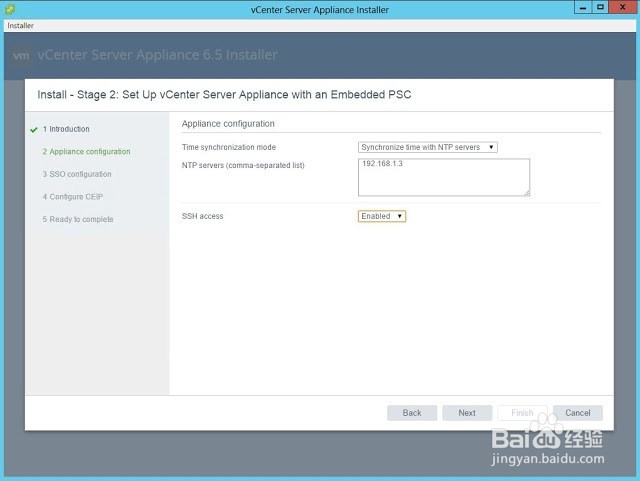 4/8
4/8这里的Hostname一定要输入为vCenter的IP地址,不然安装会报错,如果出现报错全部删除,从最开始进行重装
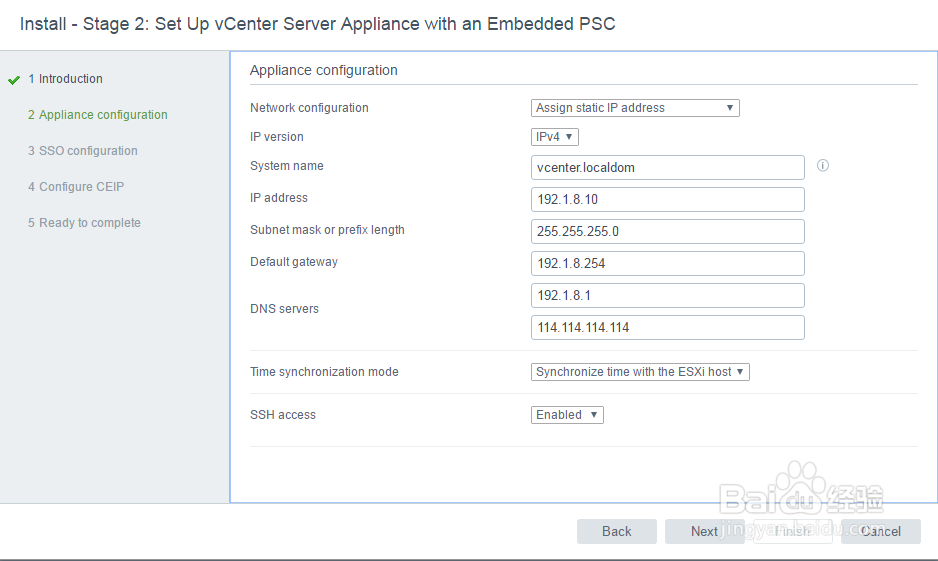 5/8
5/8按照默认情况输入,这种情况下vCenter使用的本地域,并未加入公司域,想要加入公司域可以在完成安装后配置。
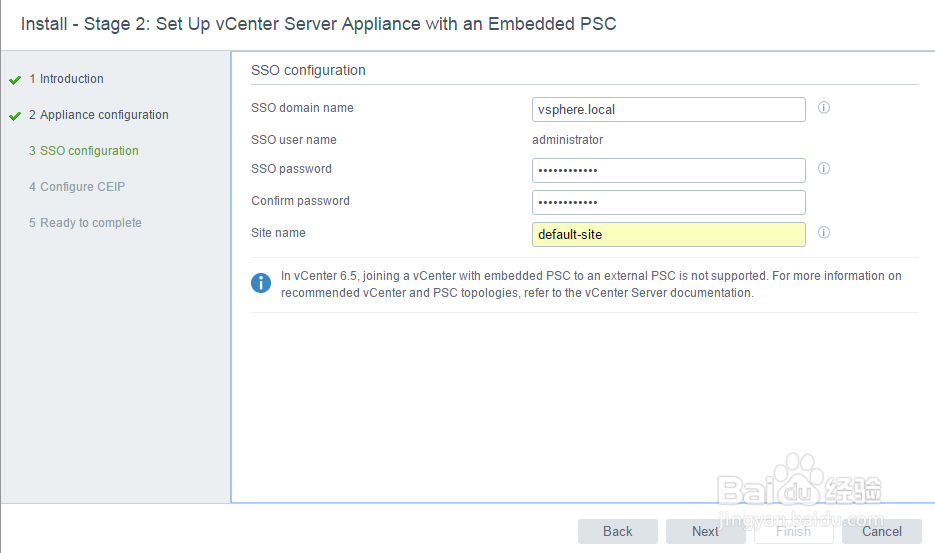 6/8
6/8勾选加入VMware体验,可以不勾选
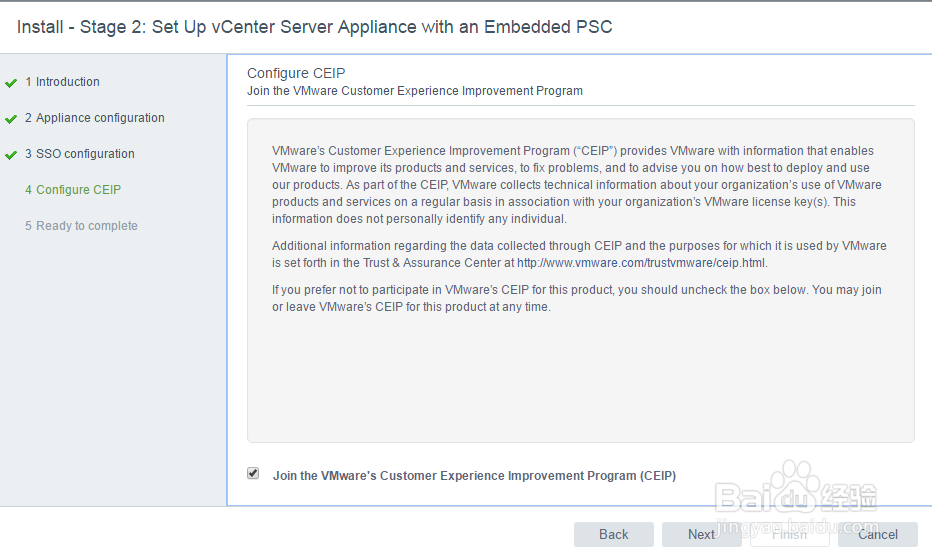 7/8
7/8确认配置信息,如果有误,返回进行调整。
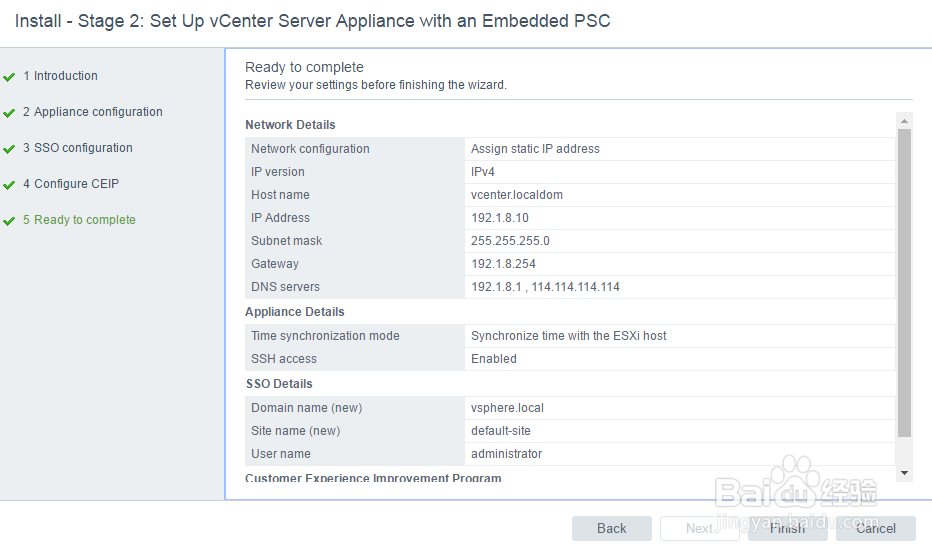 8/8
8/8完成安装后https://ip:9443访问。(注意这里的帐号密码应为配置SSO时设置的,帐号为administrator@vsphere.local,密码是当时设置的密码)
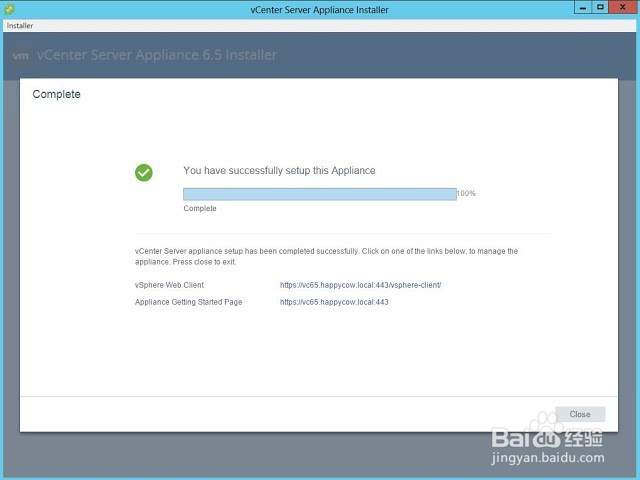 注意事项
注意事项win7笔记本要能够访问ESXi服务器
你需要知道ESXi服务器密码
本实例是真实环境,并非Workstations上进行测试
vCenter6.5不再支持vclient端访问,但你可以通过vclient方位ESXi
版权声明:
1、本文系转载,版权归原作者所有,旨在传递信息,不代表看本站的观点和立场。
2、本站仅提供信息发布平台,不承担相关法律责任。
3、若侵犯您的版权或隐私,请联系本站管理员删除。
4、文章链接:http://www.1haoku.cn/art_1083789.html
 订阅
订阅